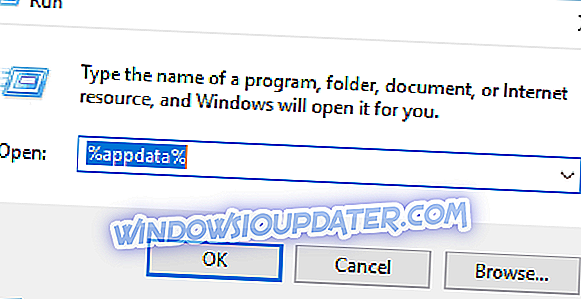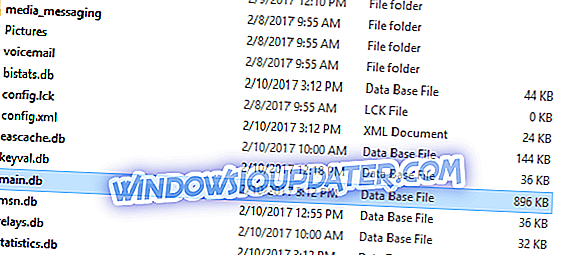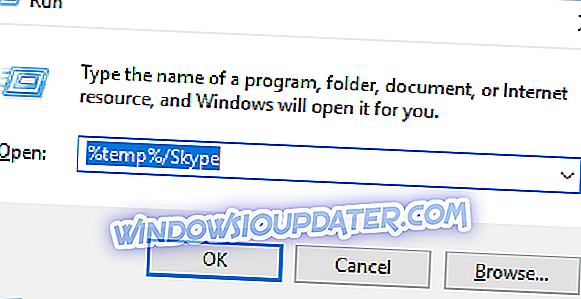Skype là một trong những dịch vụ nhắn tin phổ biến nhất trên nền tảng Windows với hàng triệu người dùng trên toàn thế giới, không chỉ cho phép người dùng gửi tin nhắn miễn phí và thực hiện các cuộc gọi video và âm thanh mà còn chia sẻ tệp. Đôi khi, mặc dù, nó có thể bị một số lỗi. Hiện tại, nhiều người dùng Windows 10 đang báo cáo rằng Skype không thể gửi hình ảnh nữa, vì vậy hôm nay chúng tôi sẽ hướng dẫn bạn cách khắc phục sự cố này.
Skype không thể gửi hình ảnh, làm thế nào để khắc phục nó?
- Xóa các mục có vấn đề khỏi cơ sở dữ liệu
- Đặt lại cài đặt Skype
- Tải xuống phiên bản mới nhất của Skype
- Đặt lại tệp máy chủ
- Kiểm tra xem bạn có đang sử dụng đúng mật khẩu không
- Kiểm tra các ứng dụng bảo mật của bạn
- Sử dụng lệnh / msnp24
Giải pháp 1 - Xóa mục nhập có vấn đề khỏi cơ sở dữ liệu
Skype lưu trữ tất cả các thông tin quan trọng, chẳng hạn như các tệp đã gửi và tin nhắn, trong tệp cơ sở dữ liệu của nó. Nếu cơ sở dữ liệu của bạn bị hỏng, bạn có thể gặp sự cố này hoặc sự cố tương tự với Skype trên PC. Để khắc phục sự cố, bạn cần tải xuống trình duyệt SQL và mở tệp cơ sở dữ liệu Skype, tìm các mục có vấn đề và xóa chúng. Để làm điều đó, hãy làm theo các bước sau:
- Tải xuống trình duyệt SQLite.
- Xác định vị trí tệp main.db. Để làm như vậy, nhấn phím tắt Windows Key + R để mở hộp thoại Run . Nhập % appdata% và nhấn Enter hoặc nhấp OK .
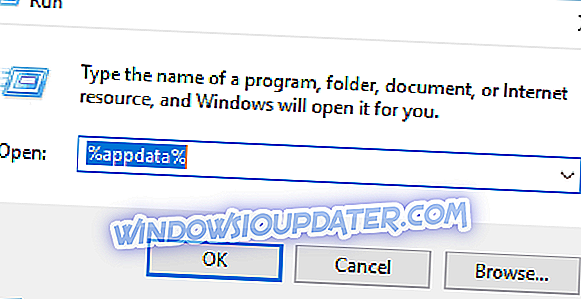
- Thư mục chuyển vùng sẽ xuất hiện. Điều hướng đến thư mục Skype . Bây giờ hãy nhập thư mục có tên là tên người dùng Skype của bạn.
- Xác định vị trí tệp main.db và mở nó bằng trình duyệt SQLite.
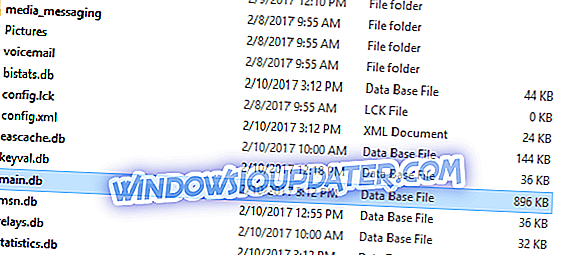
- Khi SQLite mở, bấm vào nút Duyệt dữ liệu và điều hướng đến bảng MediaDocument .
- Bây giờ bạn sẽ thấy danh sách tất cả các tập tin nhận hoặc gửi. Bạn cần tìm tệp bị hỏng và xóa nó khỏi cơ sở dữ liệu. Để làm như vậy, bạn có thể sử dụng cột gốc_name để tìm tệp theo tên của nó.
Chúng tôi phải đề cập rằng quy trình này hơi tiên tiến, vì vậy có thể bạn sẽ mất một vài nỗ lực để thực hiện nó. Rất ít người dùng báo cáo rằng họ không thể xác định tệp bị hỏng, nhưng sau khi xóa tất cả các tệp phương tiện khỏi cơ sở dữ liệu, sự cố đã được giải quyết.
Điều đáng nói là việc sửa đổi cơ sở dữ liệu Skype của bạn có thể khiến bạn mất các tệp hoặc tin nhắn đã gửi. Bạn có thể muốn tạo một bản sao của tệp main.db để tránh mất tệp và các sự cố tiềm ẩn của Skype.
Giải pháp 2 - Đặt lại cài đặt Skype
Người dùng báo cáo họ đã giải quyết vấn đề đơn giản bằng cách xóa một số tệp Skype khỏi PC của họ. Bằng cách xóa các tệp này, bạn sẽ buộc Skype đặt lại về mặc định và khắc phục mọi sự cố tiềm ẩn. Đặt lại Skype khá đơn giản và bạn có thể thực hiện theo các bước sau:
- Đóng Skype hoàn toàn.
- Nhấn Windows Key + R và nhập % appdata% . Nhấn Enter .
- Khi thư mục Chuyển vùng mở, định vị thư mục Skype và đổi tên thành Skype_old .
- Nhấn Windows Key + R lần nữa và nhập % temp% / skype . Nhấn Enter hoặc nhấp OK .
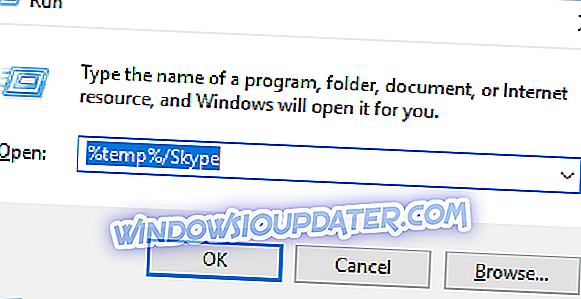
- Xác định vị trí thư mục DbTemp và xóa nó.
- Hãy thử khởi động lại Skype và kiểm tra xem sự cố vẫn còn.
Quá trình này khá đơn giản và sau khi xóa các tập tin Skype nên đặt lại về mặc định và vấn đề sẽ được giải quyết. Nếu bạn lo lắng về tin nhắn của mình, chúng sẽ được lưu trữ an toàn trong thư mục Skype_old mà bạn đã tạo ở Bước 2 .
Rất ít người dùng báo cáo giải pháp này không hiệu quả với họ cho đến khi họ hạ cấp xuống phiên bản cũ hơn của Skype. Nếu giải pháp này không hiệu quả, bạn có thể muốn thử cài đặt phiên bản Skype cũ hơn và thực hiện lại các bước tương tự.
Giải pháp 3 - Tải xuống phiên bản mới nhất của Skype
Nếu đây là một vấn đề lớn, rất có thể Microsoft sẽ giải quyết nó trong phiên bản tương lai của Skype. Theo người dùng, vấn đề này ảnh hưởng đến người dùng bằng dấu phẩy trong tên người dùng của họ. Nếu bạn vẫn gặp sự cố này, hãy chắc chắn tải xuống và cài đặt phiên bản Skype mới nhất để kiểm tra xem điều đó có giải quyết được sự cố không.
Giải pháp 4 - Đặt lại tệp máy chủ
Tệp máy chủ cho phép bạn chỉ định một số địa chỉ nhất định cho các địa chỉ IP cụ thể trên internet. Tập tin này cực kỳ hữu ích nhưng cũng có thể là mục tiêu cho người dùng độc hại. Các ứng dụng độc hại có thể sửa đổi tệp máy chủ của bạn và ngăn bạn truy cập một số trang web nhất định hoặc chuyển hướng bạn đến các trang web độc hại.
Ngoài ra, nhiều người dùng nghi ngờ rằng việc sửa đổi tệp máy chủ có thể ngăn bạn gửi hình ảnh qua Skype. May mắn cho bạn, bạn có thể khắc phục vấn đề này đơn giản bằng cách đặt lại tệp máy chủ. Đặt lại tệp máy chủ không khó và chúng tôi đã giải thích chi tiết cách đặt lại tệp máy chủ trên Windows 10.
Nếu bạn là người dùng có nhiều kinh nghiệm hơn và bạn biết cách sửa đổi và chỉnh sửa tệp máy chủ, bạn có thể nhận xét các mục tùy chỉnh để khắc phục sự cố này. Rất ít người dùng báo cáo rằng chỉ có một số mục nhất định trong tệp máy chủ gây ra sự cố này trên PC của họ, vì vậy không cần phải thiết lập lại. Chỉ cần xóa hoặc nhận xét chúng và lưu các thay đổi vào tệp máy chủ. Sau đó, bạn sẽ có thể gửi tệp qua Skype mà không gặp vấn đề gì.
Giải pháp 5 - Kiểm tra xem bạn có đang sử dụng đúng mật khẩu không
Đôi khi sự cố này có thể xảy ra nếu bạn thay đổi mật khẩu tài khoản Microsoft. Nhiều người dùng sử dụng tài khoản Microsoft của họ để đăng nhập vào Skype, nhưng điều này cũng có thể dẫn đến một số vấn đề nhất định. Người dùng báo cáo rằng họ đã thay đổi mật khẩu tài khoản Microsoft, nhưng họ vẫn có thể đăng nhập vào Skype mà không gặp vấn đề gì. Mặc dù có thể đăng nhập, họ không thể gửi ảnh qua Skype. Để khắc phục sự cố này, bạn cần đăng xuất khỏi Skype và đăng nhập lại bằng mật khẩu mới. Sau khi làm điều đó, bạn sẽ có thể gửi ảnh qua Skype một lần nữa. Hãy nhớ rằng giải pháp này chỉ áp dụng nếu bạn đang sử dụng tài khoản Microsoft của mình để đăng nhập vào Skype.
Giải pháp 6 - Kiểm tra các ứng dụng bảo mật của bạn
Đôi khi, các công cụ hoặc ứng dụng chống vi-rút của bên thứ ba có thể can thiệp vào Skype và khiến lỗi này xuất hiện. Người dùng báo cáo rằng phần mềm Spybot Anti Beacon đã gây ra vấn đề này. Để khắc phục sự cố, hãy mở Spybot Anti Beacon và kiểm tra cài đặt của bạn. Theo người dùng, bạn phải vô hiệu hóa tiêm chủng cho các dịch vụ OneDrive để khắc phục sự cố này. Nếu sự cố vẫn còn, bạn có thể muốn thử vô hiệu hóa tiêm chủng cho các dịch vụ khác hoặc xóa Spybot Anti Beacon khỏi PC. Chúng tôi cũng khuyên bạn nên kiểm tra phần mềm chống vi-rút, tường lửa hoặc bất kỳ phần mềm bảo mật nào khác để biết các sự cố tiềm ẩn. Nếu không có vấn đề gì với cấu hình, hãy thử vô hiệu hóa phần mềm bảo mật và tường lửa của bạn và kiểm tra xem điều đó có giải quyết được vấn đề không.
Giải pháp 7 - Sử dụng lệnh / msnp24
Theo người dùng, bạn có thể khắc phục sự cố này trong Skype chỉ bằng cách nhập lệnh / msnp24. Để làm điều đó, chỉ cần mở Skype và nhập / msnp24 trong bất kỳ cửa sổ trò chuyện nào. Sau khi chạy lệnh đó, khởi động lại Skype và kiểm tra xem sự cố đã được giải quyết chưa.
Không thể gửi hình ảnh hoặc các tệp khác qua Skype có thể là một vấn đề lớn, nhưng chúng tôi hy vọng rằng bạn đã giải quyết vấn đề bằng cách sử dụng một trong các giải pháp của chúng tôi.